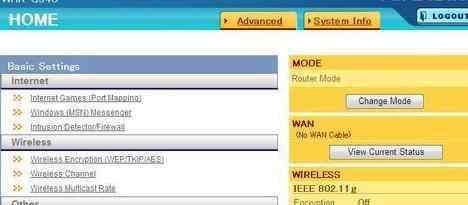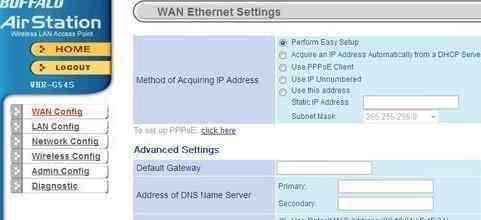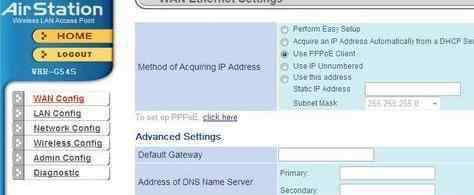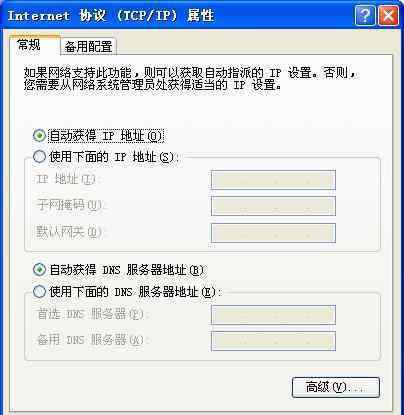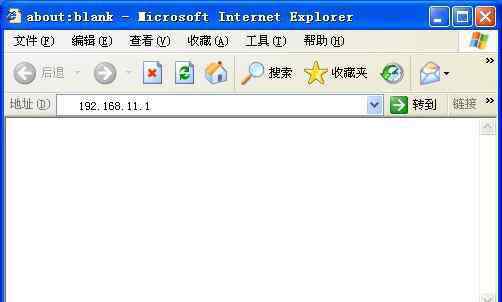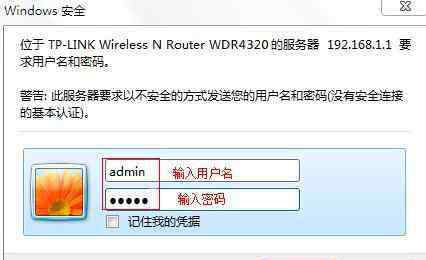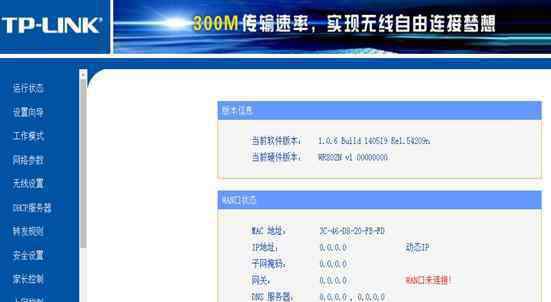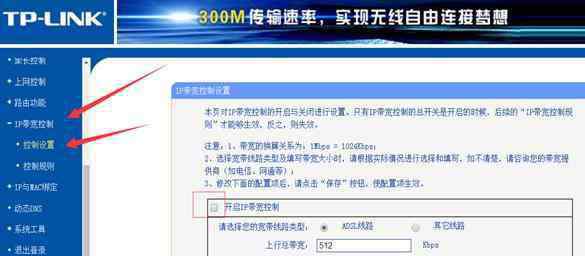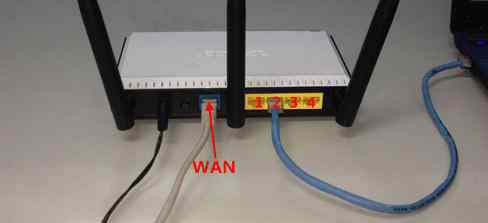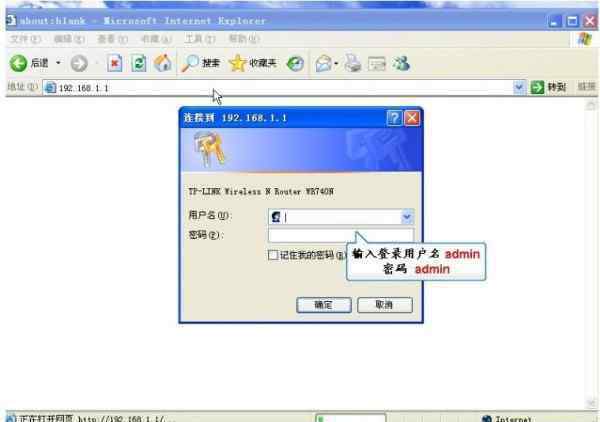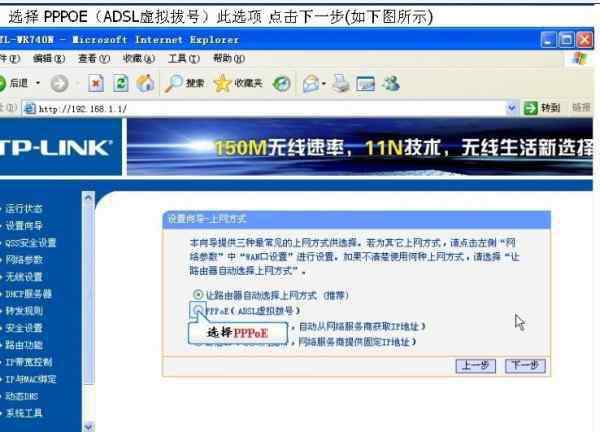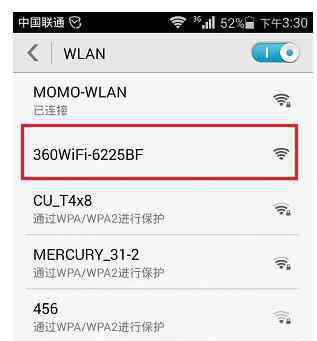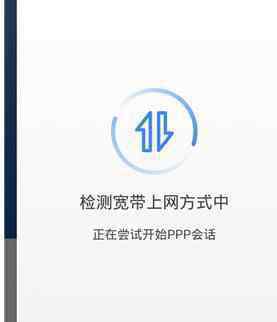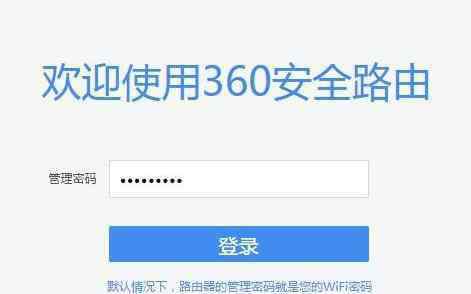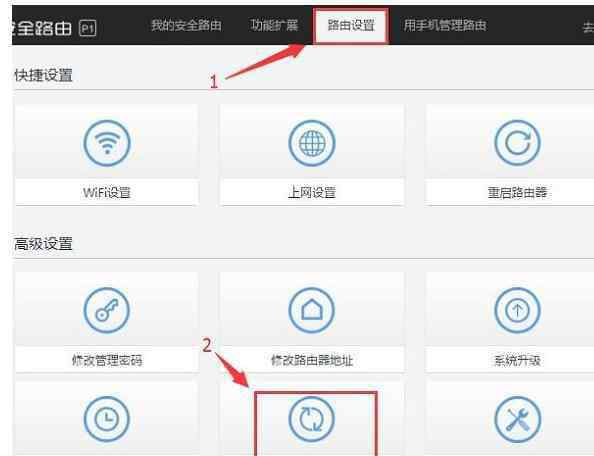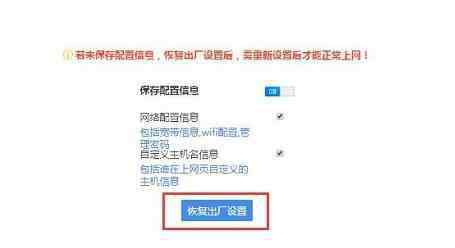在这个互联网时代里,路由器设备是Internet中的核心设备,lb-link路由器是其中一个品牌,其设备功能强大,但偶尔也会遇到一些问题,下面是本站小编整理的一些关于lb-link设置好了还是无法连接的相关资料,供你参考。
lb-link设置好了还是无法连接的解决方法一首先连接好你的宽带猫和路由器,路由器链接电脑,
接着看看你的路由器后面的ip地址,一般的是192.168.1.1或者192.168.0.1,
接着打开浏览器 输入http://192.168.1.1或者192.168.0.1 ,会弹出一个路由器登录页面。默认用户名和密码都是 admin 。
然后登录路由器页面。选择 “设置向导”
选择“ADSL虚拟拨号(PPPoE)” 点击下一步,
输入上网帐户和密码(即:安装宽带给的用户名和密码)
点击下一步,如果是无线路由器会提示你是否开启无线功能,
如果不是无线路由器直接点击 完成 或者保存即可。
这样就完成了宽带帐号与路由器绑定。
这样就可以上网了,如果还上不去网,可以设置一下电脑ip。
右击桌面网上邻居→选择“属性”→在网卡对应的“本地连接”选择“属性”→“常规”→“Internet协议(TCP/IP)”,
查看其“属性”然后IP:192.168.1.2(2-254以内任意)或者192.168.0.2(2-254以内任意)具体看你的路由器ip,
子网掩码255.255.255.0 默认网关:192.168.1.1(或者192.168.0.1)和你的路由器后面的ip一样。
首选DNS和默认网关一样。备用DNS不用填写。点击确定即可。
lb-link设置好了还是无法连接的解决方法二进入lblink路由器的高级设置界面,点击“系统状态”——>“广域网状态”,查看下面的“连接状态”,如果后面显示:已连接,并且下面的IP地址 、子网掩码、网关 和DNS 后面有参数,说明lblink路由器设置成功的。
lblink路由器设置成功,可以正常上网
如果“连接状态”显示:没有连接,且IP地址、子网掩码、网关和DNS选项后,全部显示0,如下图所示,说明lblink路由器联网不成功。
lblink路由器联网不成功,无法上网
第一步、检查lblink路由器连接是否正确
1、电话线上网:需要准备2根较短的网线,一根网线用来连接lblink路由器的WAN接口与ADSL Modem(猫);另一根网线用来连接lblink路由器上的任意一个LAN(1/2/3/4)接口与计算机。
电话线接入上网时,lblink路由器正确连接方式
2、光钎上网:请准备2根网线,一根网线用来连接lblink路由器的WAN接口与光猫;另一根网线用来连接lblink路由器上的任意一个LAN(1/2/3/4)接口与电脑上的网线接口。
光纤接入上网时,lblink路由器正确连接方式
3、网线入户上网:请准备1根网线,先把宽带运营商提供的入户网线插在lblink路由器的WAN接口;再把自己准备的网线,一头连接计算机,另一头连接到无线路由器上的任意一个LAN(1/2/3/4)接口。
宽带网线接入上网时,lblink路由器正确连接方式
温馨提示
(1)、按照上诉方式完成lblink路由器的安装后,电脑暂时就不能上网了,当路由器完成上网设置后,电脑自动就可以上网了,不需要使用电脑上的“宽带连接”来拨号上网了。
(2)、很多新手用户,经常问到这样连接后,电脑都没网了,怎么设置路由器呢?设置路由器的时候是不需要电脑能够上网的,只要用网线连接电脑与路由器的LAN口就可以设置的,请各位新手用户了解。
(3)、lblink路由器安装成功后,设备上的电源指示灯会闪烁,WAN接口会常亮或者闪烁,1/2/3/4口中与电脑相连的端口常亮或闪烁。如果相应的指示灯未亮或者闪烁,请检查电源是否插上、接口是否连接正确、网线是否有问题。
第二步、正确设置lblink路由器上网
1、在浏览器地址栏中输入:192.168.16.1,并按下回车(Enter)键——>“用户名”填写:admin——>“密码”填写:admin——>点击“登录”
lblink路由器登录界面
温馨提示:lblink路由器的默认登录用户名、密码都是:admin;如果用户已经修改了登录用户名和密码,则需要输入修改后的用户名、密码才能够登录。
2、上网设置:进入到设置界面后,可以看到有3个选项,分别是:DHCP、静态IP、PPPoE。这其实是3种不同的上网方式,由用户办理的宽带业务类型决定,请按照下面介绍的内容,判断自己宽带的类型,并选择一种上网方式进行设置。
lblink路由器提中的3种宽带接入方式
(1)、PPPoE:办理宽带业务后,宽带运营商会提供“宽带账号”、“宽带密码”给用户;且在未使用路由器时,电脑上需要使用“宽带连接”(类似的程序)拨号上网。如果你办理的宽带是这种情况,那么在设置lblink路由器时,上网方式就应该选择:PPPoE,详细设置如下所示
选择:PPPoE——>“用户名”填写:宽带账号——>“密码”填写:宽带密码——>用户自定义设置“无线网络名称(SSID)”和“无线密钥”——>点击“一键上网”,如下图所示。
lblink路由器上正确设置PPPoE上网
(2)、DHCP:办理宽带业务后,未使用路由器时,只需要把宽带网线连接到电脑,电脑就可以上网了。如果你的宽带是这种情况,那么在设置lblink路由器的时候,就应该选择:自动获取(DHCP)
选择“DHCP”——>用户自定义设置“无线网络名称(SSID)”和“无线密钥”——>点击“一键上网”,如下图所示。
lblink路由器上正确设置DHCP上网
注意问题:还有一些网络环境下,也应该选择DHCP。例如,从房东家路由器上分线上网、在公司网络中增加路由器上网,把lblink路由器连接到已经可以上网的路由器进行上网等。
(3)、静态IP:如果办理宽带业务后,宽带运营商提供了IP地址、子网掩码、网关、DNS地址给用户;在未使用路由器的时候,需要在电脑的本地连接中,填写宽带运营商提供的IP地址、子网掩码、网关、DNS地址,然后电脑才能够上网。如果你办理的宽带是这种情况,那么在设置lblink路由器时,就应该选择:静态IP,详细设置方法如下所示
点击“静态IP”——>填写宽带运营商提供的IP地址、子网掩码、默认网关、DNS服务器信息——>用户自定义设置“无线网络名称(SSID)”和“无线密钥”——>点击“一键上网”
lblink路由器上正确设置静态IP上网
第三步、宽带/路由器问题解决
1、请去掉lblink路由器,让电脑直接连接宽带网线,看电脑能否上网?如果电脑无法上网,说明是宽带有问题,请致电你的宽带运营商,进行故障申报。
2、部分地区的宽带运营商会限制使用路由器,所以正常设置lblink路由器后,无法上网,请致电你的宽带运营商查询,你办理的宽带是否被限制用路由器。据小编所知,艾谱宽带默认情况下是限制使用路由器的,但是用户可以致电客服,要求解除限制的。
3、检查下连接lblink路由器与猫(光猫)的网线是否有问题?反正小编在给用户解决问题的时候,是遇到过网线损坏,导致不能上网的情况的。
4、换个路由器测试下能够上网;虽然路由器损坏的可能性比较小,但是还是存在的。如果你的lblink路由器已经损坏了,无论你怎么设置,肯定是上不了网的。
希望以上内容能帮助到你
lb-link路由器的
1.《lblink lb-link设置 lb-link设置好了怎么还是无法连接》援引自互联网,旨在传递更多网络信息知识,仅代表作者本人观点,与本网站无关,侵删请联系页脚下方联系方式。
2.《lblink lb-link设置 lb-link设置好了怎么还是无法连接》仅供读者参考,本网站未对该内容进行证实,对其原创性、真实性、完整性、及时性不作任何保证。
3.文章转载时请保留本站内容来源地址,https://www.lu-xu.com/keji/497547.html